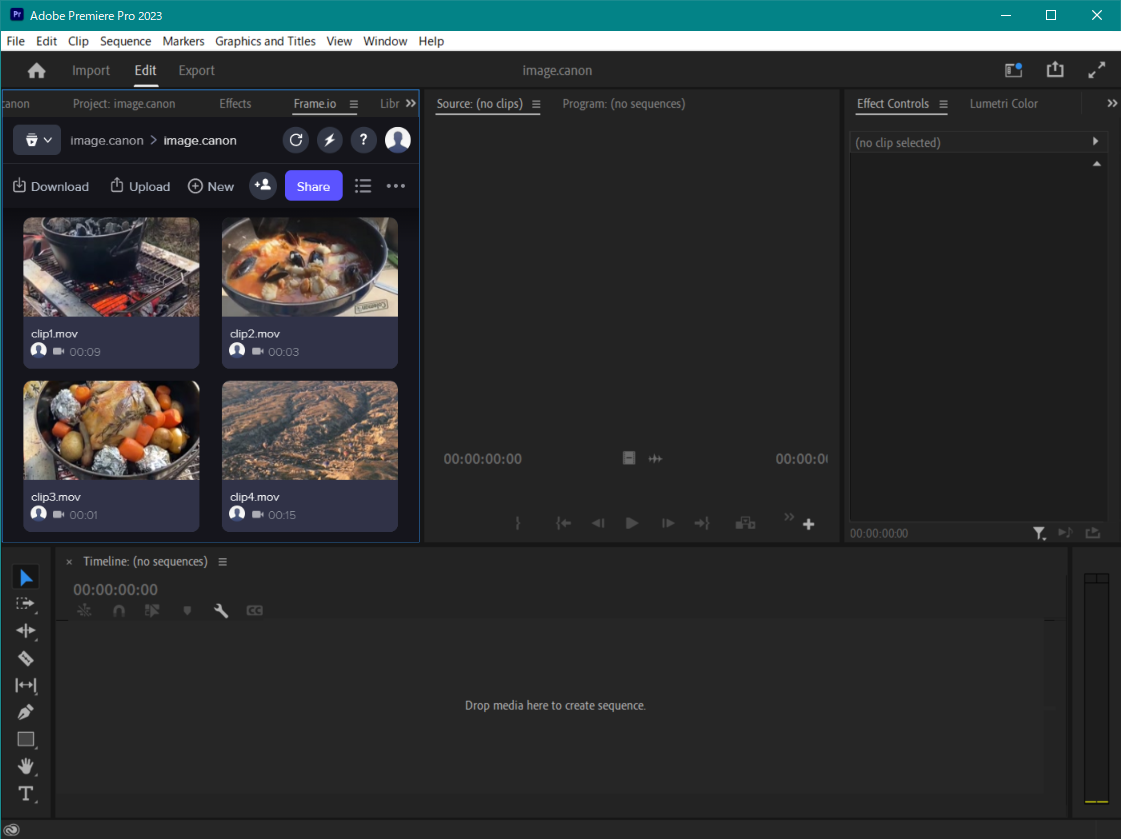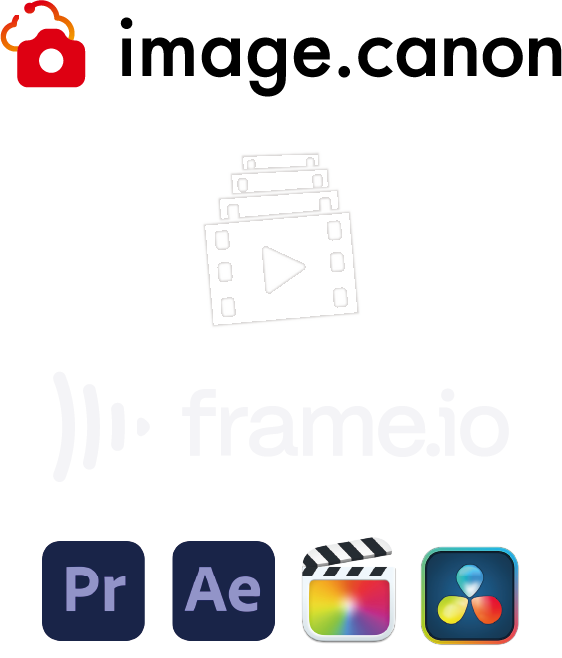
Montez des vidéos capturées avec votre appareil photo Canon à l'aide d'Adobe Premiere Pro ou d'autres logiciels de montage non linéaire.
Envoyez automatiquement les vidéos capturées avec votre appareil photo à Frame.io via image.canon et montez-les avec des logiciels de montage non linéaire tels qu'Adobe Premiere Pro, Adobe After Effects, Final Cut Pro et DaVinci Resolve. En stockant vos vidéos dans Frame.io, vous pouvez les monter à tout moment et en tout lieu.
Les clients qui sont abonnés à un forfait Adobe Creative Cloud comprenant Adobe Premiere Pro disposeront gratuitement de 100 Go de stockage en se connectant à Frame.io, sans aucun plug-in supplémentaire.
・ 100 Go de stockage cloud dédiés à Frame.io
・ Travailler sur un maximum de 5 projets différents avec un autre utilisateur
・ Partage gratuit avec un nombre illimité de réviseurs
・ 100 Go de stockage cloud dédiés à Frame.io
・ Travailler sur un maximum de 5 projets différents avec un autre utilisateur
・ Partage gratuit avec un nombre illimité de réviseurs
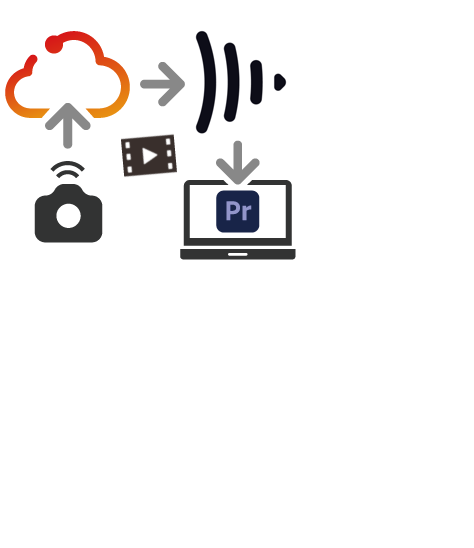
Monter en collaboration un fichier vidéo avec plusieurs membres
Les vidéos téléchargées sur Frame.io peuvent être montées non seulement par l'expéditeur, mais aussi par d'autres personnes qui ont été invitées à monter les fichiers vidéo.
Les commentaires et les réactions au fichier vidéo en cours de montage et à l'éditeur peuvent être facilement vérifiés en temps réel et immédiatement reflétés dans le fichier vidéo en cours de montage.
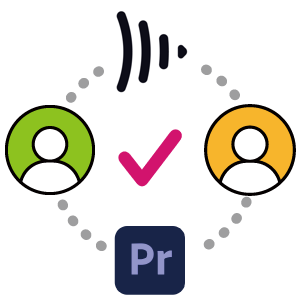
Définissez la destination de téléchargement avec image.canon et téléchargez automatiquement les vidéos de votre appareil photo sur Frame.io
L'emplacement de stockage de la vidéo et des photos envoyées par l'appareil photo à Frame.io peut être défini dans image.canon. Les vidéos capturées par votre appareil photo peuvent être automatiquement envoyées à Frame.io.
Comment utiliser le service

L'inscription à image.canon est nécessaire.

Connectez l'appareil photo à image.canon. Vous pouvez voir comment connecter votre appareil photo à partir du bouton ci-dessous.
L'inscription à un compte Frame.io est nécessaire.
Frame.io propose plusieurs forfaits. Le Free Plan comprend 2 Go de stockage gratuit. Si vous disposez d'un identifiant Adobe, vous pouvez vous connecter avec votre identifiant Adobe pour utiliser le service.
Frame.io propose plusieurs forfaits. Le Free Plan comprend 2 Go de stockage gratuit. Si vous disposez d'un identifiant Adobe, vous pouvez vous connecter avec votre identifiant Adobe pour utiliser le service.
Pour intégrer votre compte Frame.io à des services tels qu'Adobe Premiere Pro, Adobe After Effects, Final Cut Pro et DaVinci Resolve, un compte ou un abonnement à un forfait pour chaque logiciel est nécessaire. Veuillez vous référer au site web de chaque fournisseur de services pour plus d'informations.
Comment se connecter à Frame.io
Étape 1 : connectez-vous à Frame.io
Cliquez sur [+Nouv.] dans [Service connecté] sur le menu pour ouvrir le menu de connexion du service.
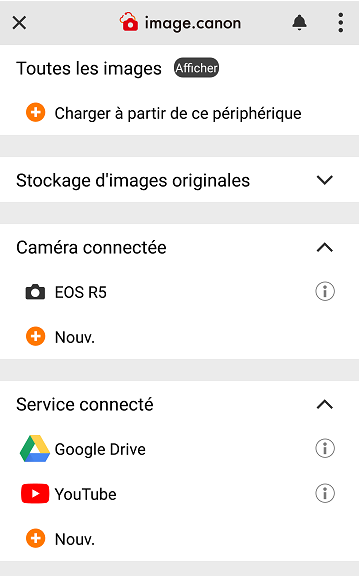
Sélectionnez Frame.io pour ouvrir l'écran des paramètres.
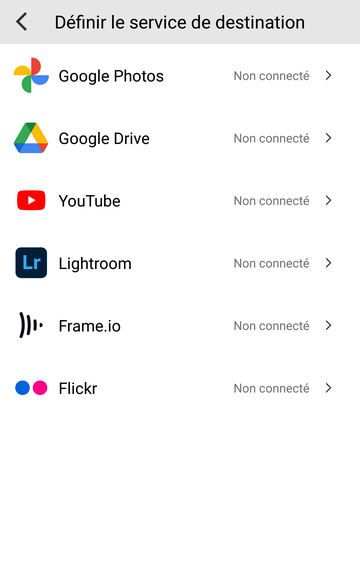
Si vous n'êtes pas connecté, effleurez [Connexion]. Connectez-vous à votre compte Frame.io. Si vous disposez d'un identifiant Adobe, connectez-vous avec votre identifiant Adobe.
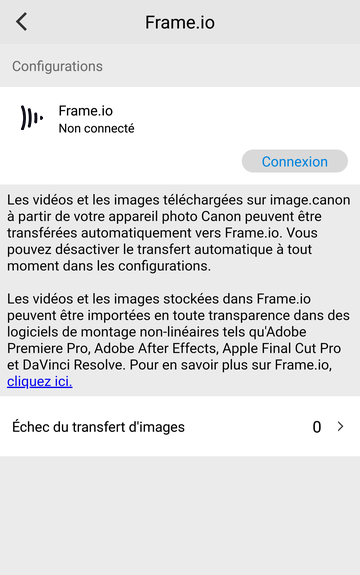
Une fois la connexion terminée, revenez à l'écran d'application d'image.canon.
Étape 2 : remplissez les paramètres de connexion
Définissez la destination des vidéos transférées de image.canon à Frame.io. Confirmez la destination par défaut et sélectionnez [Définir].
Si vous souhaitez modifier la destination par défaut, sélectionnez [Changer] et définissez la destination comme décrit à l'étape 3.
Si vous souhaitez modifier la destination par défaut, sélectionnez [Changer] et définissez la destination comme décrit à l'étape 3.
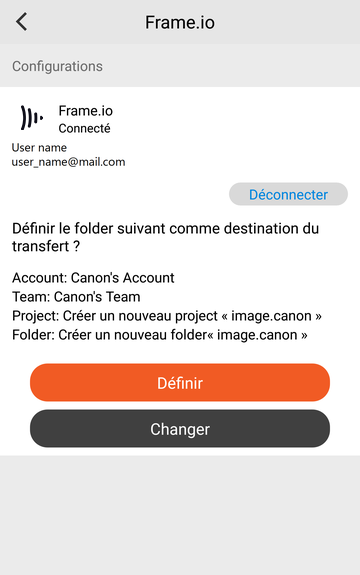
Vous pouvez paramétrer le transfert automatique des photos et des vidéos. La connexion est terminée pour les utilisateurs qui définissent la destination de transfert par défaut.
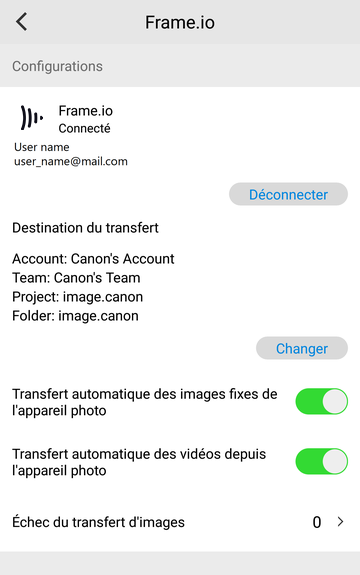
Étape 3 : modifiez la destination de transfert
Si vous souhaitez définir votre propre destination pour les vidéos à transférer de image.canon à Frame.io, sélectionnez [Changer].
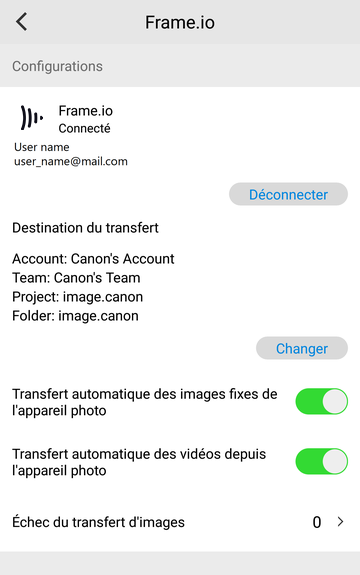
Sélectionnez le compte Frame.io vers lequel vous voulez envoyer la vidéo et sélectionnez [OK]. Le nom du compte que vous avez enregistré en tant qu'utilisateur sur Frame.io s'affiche. Vous pouvez également sélectionner les comptes des autres membres qui vous ont invités à rejoindre.
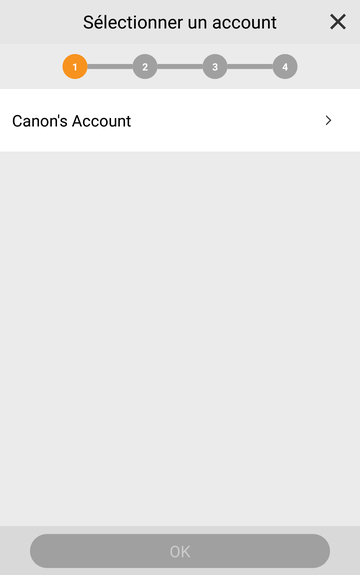
Sélectionnez l’espace de travail auquel vous souhaitez envoyer la vidéo et sélectionnez [OK]. Lorsque vous vous inscrivez sur Frame.io pour la première fois, un espace de travail individuel sera créé. Si vous êtes membre de plusieurs espaces de travail sur Frame.io, vous pouvez sélectionner l’espace de travail auquel vous souhaitez envoyer les vidéos.
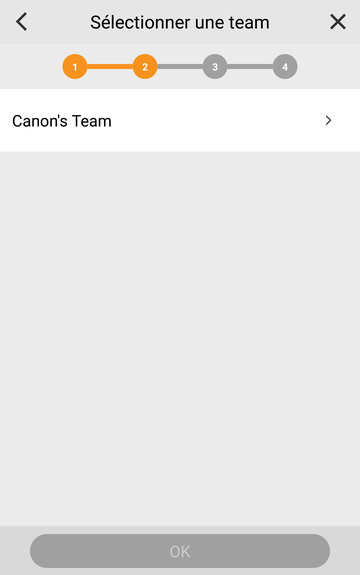
Sélectionnez le projet vers lequel vous souhaitez envoyer la vidéo et sélectionnez [OK]. S'il n'y a pas de projet, vous pouvez créer un projet "image.canon". Si vous avez plusieurs projets dans Frame.io, vous pouvez en sélectionner un comme destination.
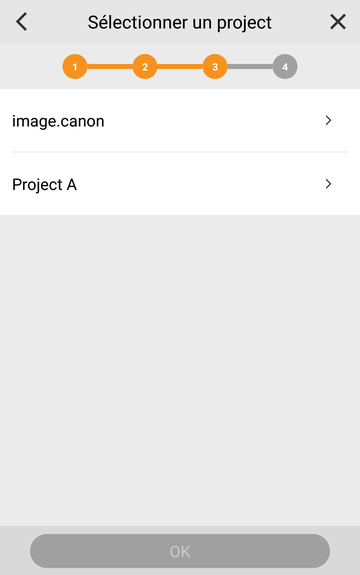
Sélectionnez un dossier dans lequel envoyer la vidéo et sélectionnez [OK]. S'il n'y a pas de dossier dans le projet, vous pouvez créer un dossier "image.canon" et le définir comme destination.
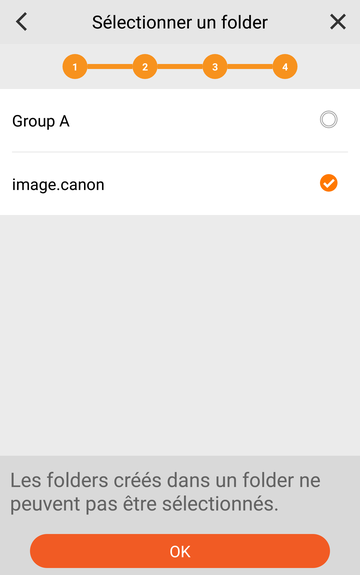
Le changement de destination de Frame.io est terminé.
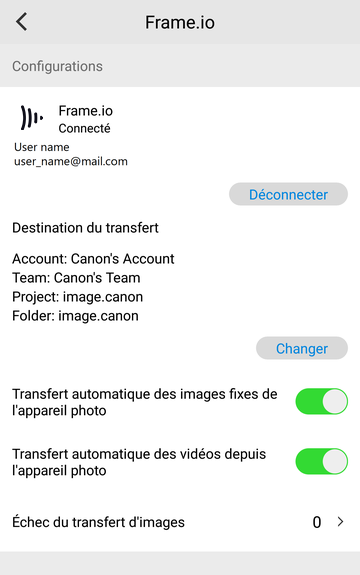
Monter des vidéos enregistrées dans Frame.io avec Adobe Premiere Pro
Sélectionnez [Nouveau projet] dans l'écran d'accueil d'Adobe Premiere Pro.
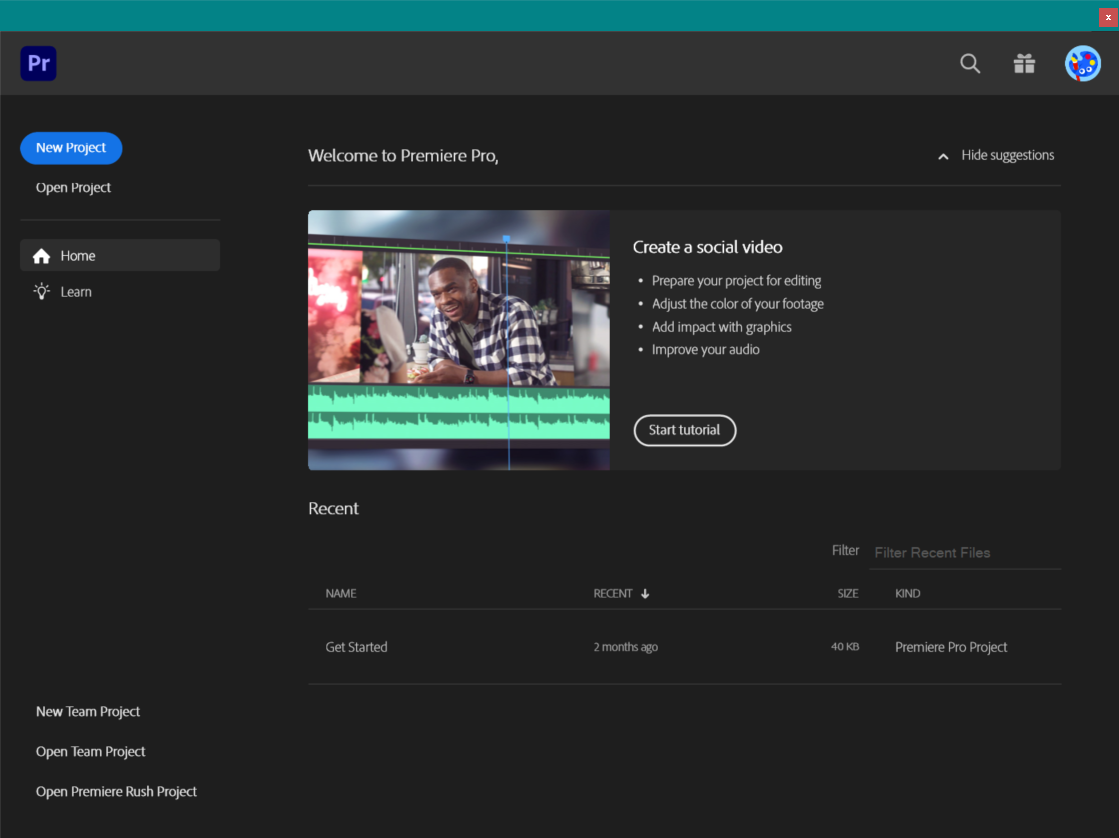
Modifiez le [Nom du projet] et sélectionnez [Créer].
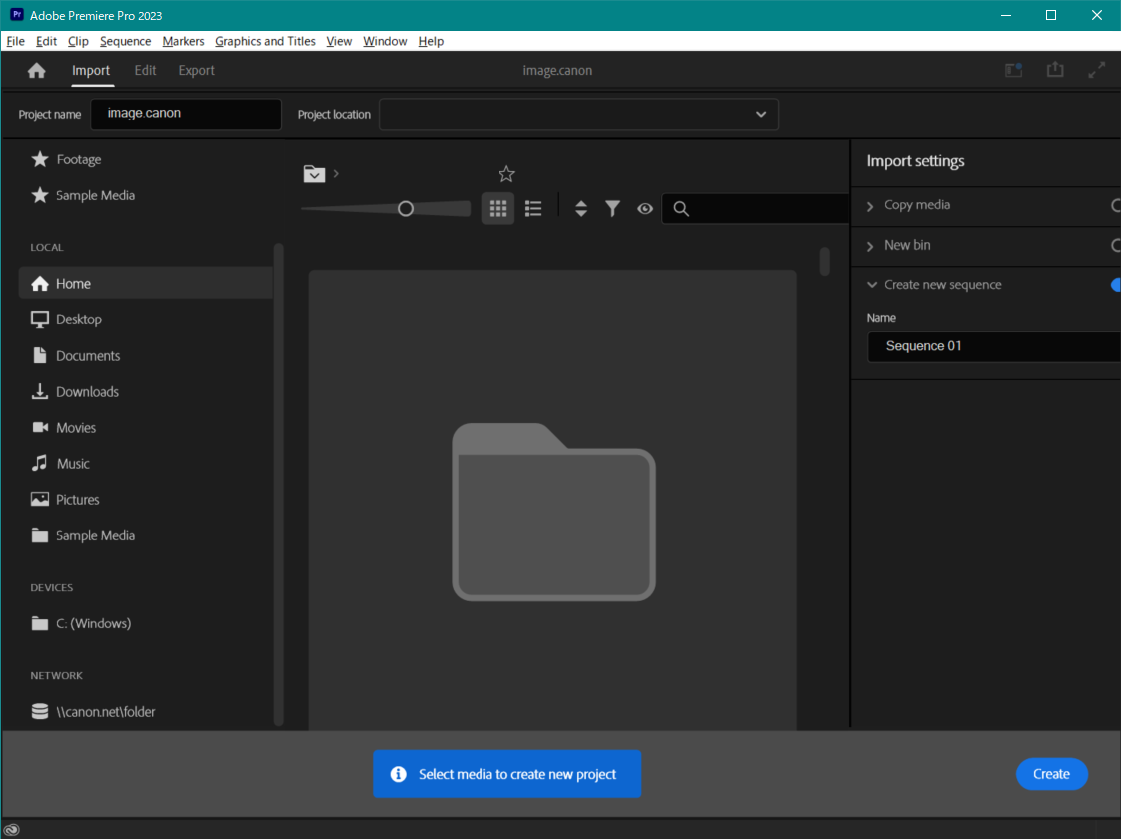
Sélectionnez ">>" dans le coin supérieur gauche de l'écran d'édition et sélectionnez [Frame.io].
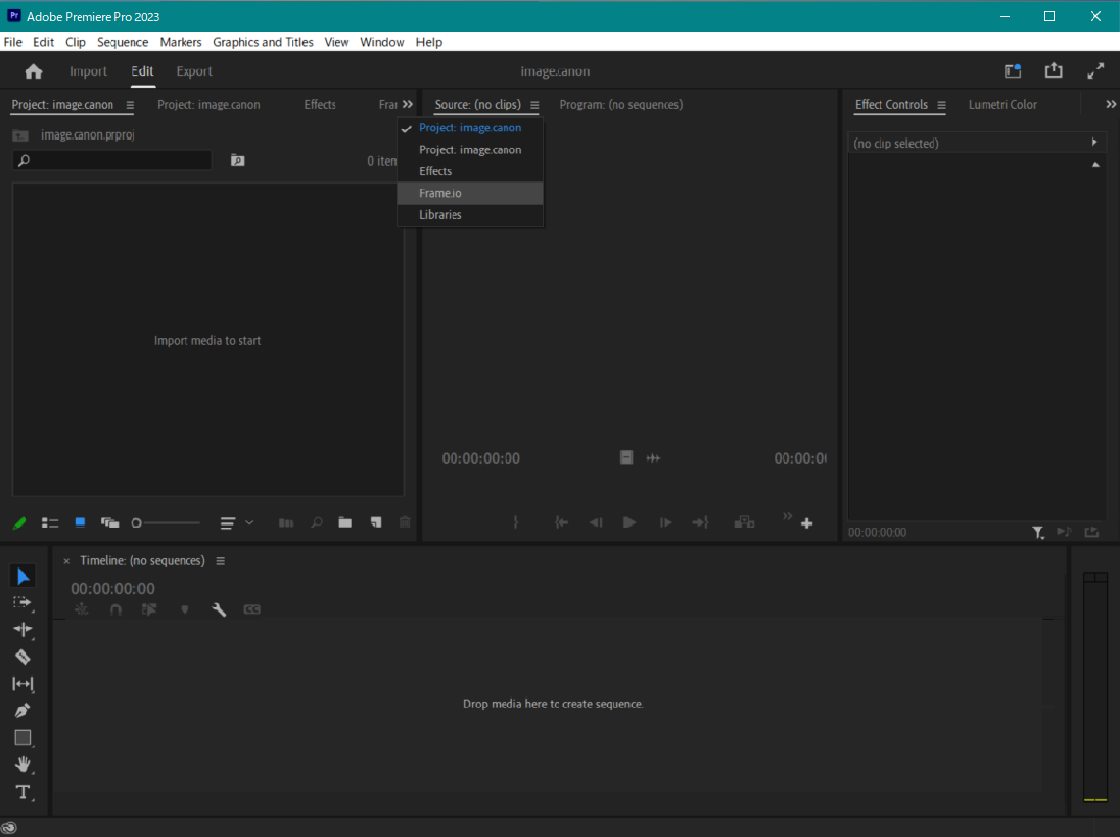
Connectez-vous à l'identifiant Adobe que vous avez connecté à image.canon.
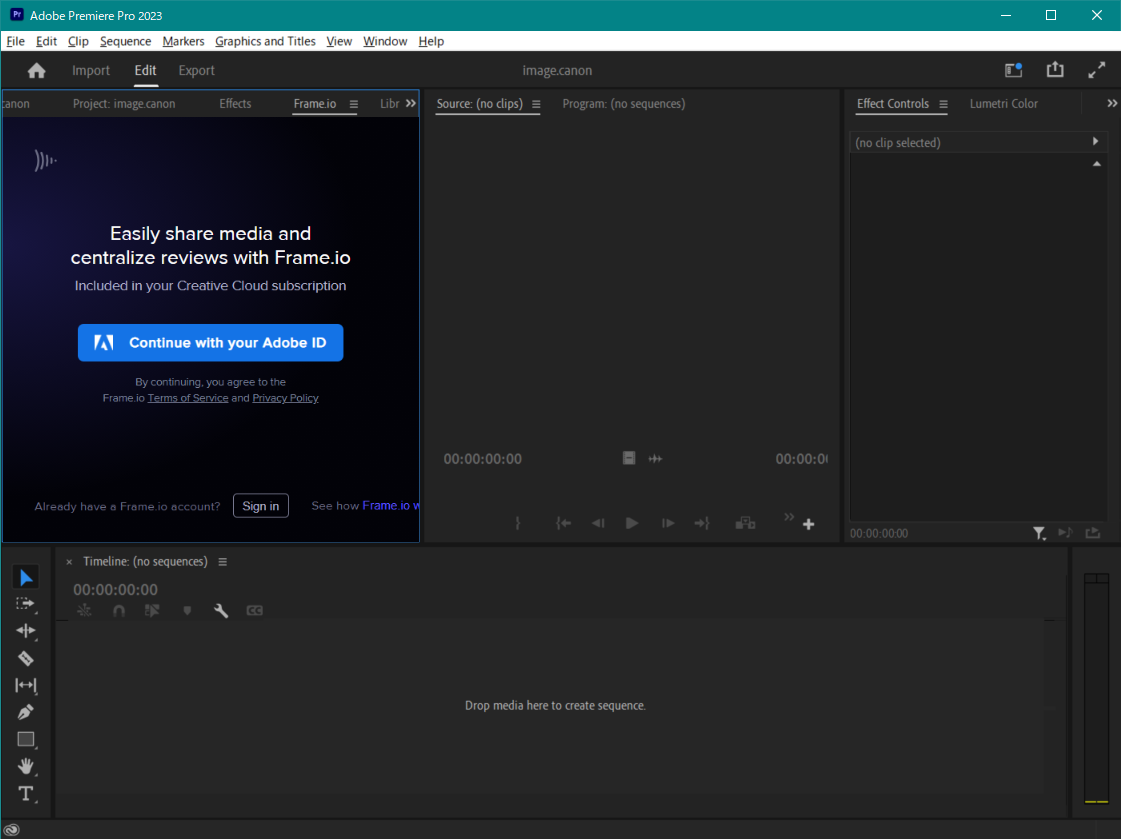
Sélectionnez
 sous
sous
 dans le coin supérieur gauche de l’écran pour sélectionner un espace de travail ou un projet dans Frame.io dans le menu déroulant. Sélectionnez l’espace de travail ou le projet que vous avez configuré dans image.canon pour l’envoi des fichiers。
dans le coin supérieur gauche de l’écran pour sélectionner un espace de travail ou un projet dans Frame.io dans le menu déroulant. Sélectionnez l’espace de travail ou le projet que vous avez configuré dans image.canon pour l’envoi des fichiers。
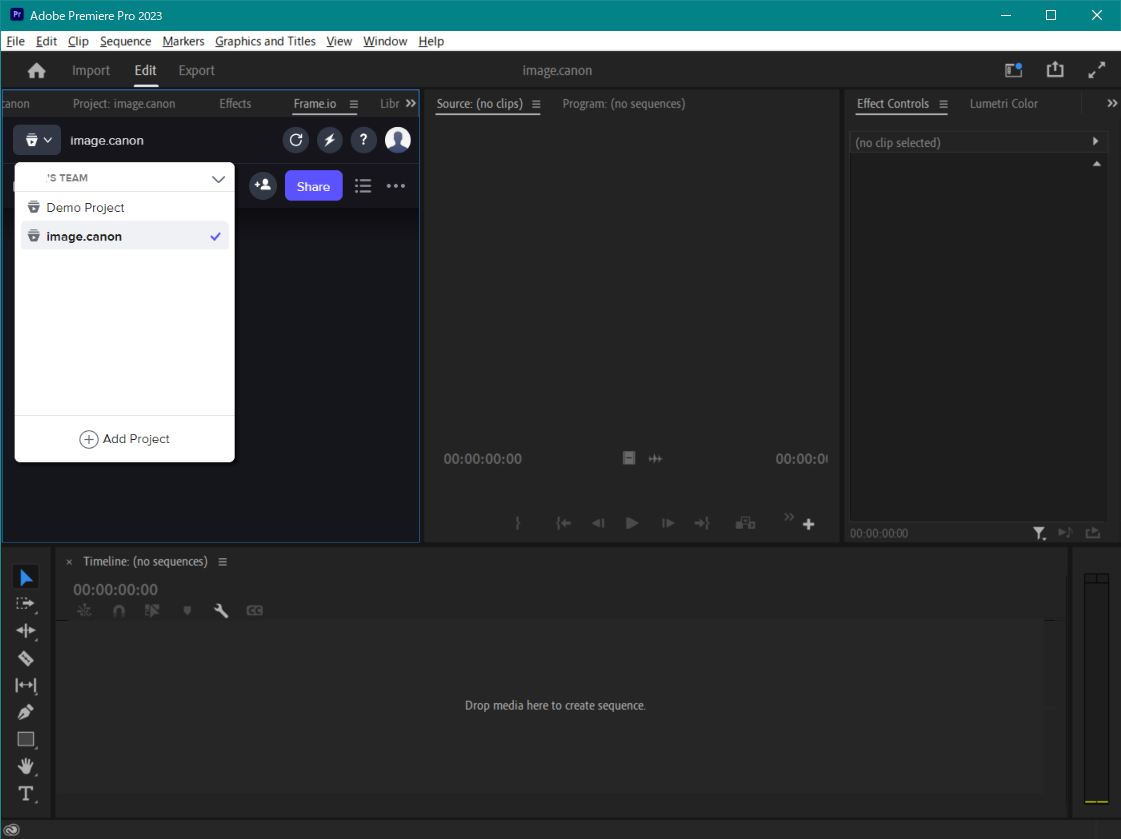
Sélectionnez le dossier que vous avez configuré avec image.canon.
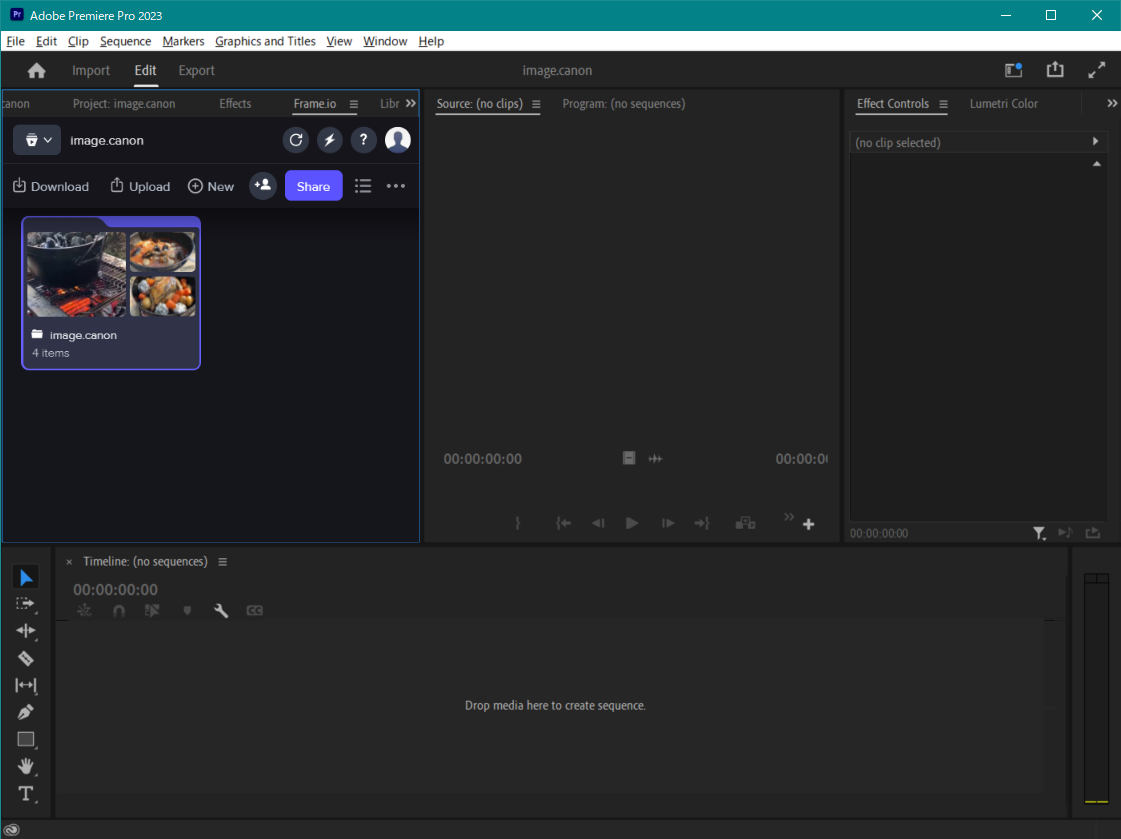
Vous aurez accès aux vidéos envoyées par image.canon.